</p>
Если вы являетесь фанатом игры Sims 4, то наверняка слышали о mods – пользовательских модификациях, которые позволяют изменить различные аспекты игры. Они могут добавить новую мебель, одежду, прически, улучшить графику или изменить игровые механики. В этой подробной инструкции для новичков мы расскажем вам, как установить Sims 4 mods шаг за шагом.
Первым шагом является поиск модификаций, которые вы хотите установить. Их можно найти на различных сайтах, посвященных игре Sims 4. Обратите внимание на рейтинг мода, отзывы пользователей и обязательно проверьте совместимость мода с вашей версией игры.
После того, как вы нашли моды, которые хотите установить, загрузите их на свой компьютер. Обычно они сохраняются в виде архивов. Распакуйте архивы, используя программу для архивации, например, WinRAR или 7-Zip.
Теперь, когда моды распакованы, переместите их в папку Mods игры Sims 4. Для этого откройте папку Мои документы на вашем компьютере, затем найдите папку Electronic Arts и откройте папку The Sims 4. Внутри этой папки вы должны увидеть папку Mods. Если папки Mods нет, создайте ее самостоятельно.
В папке Mods создайте новую папку с любым названием и переместите в нее файлы модов. Обратите внимание, что моды могут быть сохранены в подпапках, это не влияет на их работу.
Теперь у вас установлены Sims 4 mods! При запуске игры вам будет предложено включить или отключить mods. Рекомендуется включить моды, чтобы использовать все возможности, которые они предоставляют. В случае проблем с одним из модов, всегда можно вернуться в игру и отключить его.
Теперь вы знаете, как установить Sims 4 mods и наслаждаться новым контентом в игре. Удачной игры!
Подготовка к установке

Перед тем, как начать устанавливать моды для Sims 4, необходимо выполнить несколько шагов для подготовки:
| 1. | Убедитесь, что у вас установлена последняя версия игры. Обновите игру до последней доступной версии. |
| 2. | Создайте резервную копию игровых файлов. Это позволит избежать потери данных в случае нежелательных изменений. |
| 3. | Установите программу для работы с модификациями. Некоторые моды требуют специальных программ, таких как Sims 4 Studio, для правильного функционирования. |
| 4. | Изучите требования и инструкции каждого мода. Убедитесь, что ваша версия игры совместима с выбранными модификациями. |
| 5. | Скачайте желаемые моды с проверенных и надежных источников. Не рекомендуется скачивать моды с подозрительных сайтов, чтобы избежать риска заражения вредоносным программным обеспечением. |
| 6. | Разместите скачанные моды в соответствующей папке для модификаций в игровых файлах. |
После выполнения этих шагов вы будете готовы к установке модов для Sims 4 и сможете наслаждаться новыми возможностями и функциями, которые они добавят в игру.
Поиск и загрузка модов

Чтобы найти нужный мод, можно воспользоваться поиском на сайте, где можно указать ключевые слова или фильтровать по категориям.
Когда вы нашли интересующий вас мод, нажмите на его заголовок или изображение, чтобы перейти на страницу загрузки. Обратите внимание на описание мода, требования к его установке и обратную связь от других пользователей.
Для загрузки мода обычно нужно пройти процесс регистрации на сайте. После регистрации вы сможете скачать архив с модом, который нужно распаковать в специальную папку игры.
Также существуют программы, которые позволяют устанавливать моды автоматически. Например, одной из таких программ является Mod Manager. С ее помощью можно легко управлять установкой и удалением модов в игре.
Не забывайте выполнять все рекомендации и требования, указанные на странице загрузки мода. Некорректная установка или неподходящие моды могут вызвать ошибки в игре.
Установка дополнительных программ

Для полноценного использования модификаций в игре Sims 4 может потребоваться установка некоторых дополнительных программ. В этом разделе мы рассмотрим основные программы, которые могут потребоваться для правильной работы модов.
1. WinRAR или 7-Zip. Эти программы позволяют разархивировать файлы, которые вы загружаете с Интернета. Многие модификации поставляются в архивах, поэтому без установки соответствующей программы вы не сможете получить доступ к содержимому файлов.
2. Script Mods. Некоторые модификации требуют установки Script Mods Framework, который позволяет изменять игровой код на более глубинном уровне. Вам необходимо загрузить файлы Script Mods Framework с официального сайта разработчика и поместить их в папку Mods в корневом каталоге игры Sims 4.
3. Custom Content. Для установки пользовательского контента, такого как новая одежда, прически или мебель, вам может потребоваться программа Sims 4 Studio. Она позволяет создавать и редактировать пользовательский контент, а также устанавливать его в игру. Sims 4 Studio также предоставляет возможность отслеживать и исправлять конфликты между различными модификациями.
4. Специализированные утилиты. Для установки некоторых модификаций может потребоваться специализированная программа. Например, программа смены пола позволяет изменять пол и телосложение персонажей в игре. Проверьте требования каждой модификации и загрузите соответствующую утилиту, если она необходима.
Теперь вы знаете о нескольких дополнительных программах, которые могут понадобиться для установки и использования модов в игре Sims 4. Установите эти программы заранее, чтобы быть готовыми к установке любых модификаций в будущем.
Распаковка и размещение модов

Перед тем как установить моды для Sims 4, необходимо распаковать архивы. Обычно моды скачиваются в формате .zip или .rar. Чтобы распаковать архив, щелкните правой кнопкой мыши на файле мода и выберите опцию "Извлечь" или "Распаковать".
После распаковки модов вы получите файлы с расширением .package или .ts4script. Это файлы модификаций, которые нужно разместить в правильных папках игры.
Для размещения модов откройте папку "Mods". Чтобы ее найти, откройте папку "Документы", затем найдите папку "Electronic Arts" и перейдите в папку "The Sims 4". Внутри папки "The Sims 4" вы найдете папку "Mods".
Поместите файлы модов внутрь папки "Mods". Вы можете размещать файлы модов непосредственно в папке "Mods" или создать подпапки внутри нее для более удобной организации модов.
После размещения модов в папке "Mods" необходимо включить пользовательские содержимое в игре. Для этого запустите игру Sims 4 и откройте меню "Настройки". В меню "Настройки" выберите вкладку "Другое" и найдите пункт "Включить пользовательский контент". Установите этот пункт в положение "Да".
Теперь все моды, размещенные в папке "Mods", будут активны в игре. Вы можете проверить, что моды успешно установлены, запустив Sims 4 и проверив наличие нового контента или функций, доступных благодаря модам.
Проверка установки

После того, как вы успешно установили моды в Sims 4, рекомендуется проверить, что они работают корректно. Вот несколько шагов, которые помогут вам провести проверку установки модов:
- Загрузите игру: Запустите игру Sims 4 и дождитесь, пока игра полностью загрузится.
- Проверьте наличие модов: В главном меню игры откройте вкладку "Настройки" и выберите раздел "Информация о модах".
- Убедитесь в правильной установке: В окне "Информация о модах" вы увидите список всех установленных модов. Убедитесь, что там присутствуют все моды, которые вы установили.
- Проверьте наличие ошибок: Просмотрите список модов и убедитесь, что отсутствуют сообщения об ошибках или конфликтах с другими модами или дополнениями. Если вы обнаружите какие-либо ошибки, связанные с модами, рекомендуется удалить их и попробовать установить другие версии или альтернативные моды.
- Протестируйте моды: Загрузите сохраненную игру или создайте новую партию и протестируйте установленные моды. Убедитесь, что они работают корректно и не вызывают непредвиденных ошибок или проблем в игре.
Не забывайте, что некоторые моды могут быть несовместимыми с другими модами или дополнениями, поэтому внимательно читайте описания и комментарии к модам, чтобы избежать конфликтов и проблем.
Управление установленными модами
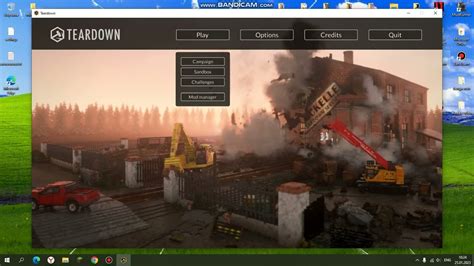
После установки модов в The Sims 4, вам может понадобиться управлять ими, чтобы выбирать, какие модификации использовать.
Существуют несколько способов управления модами:
1. Включение и отключение модов в игре:
Когда вы запускаете The Sims 4, появляется экран загрузки, на котором вы можете выбрать моды, которые вы хотите использовать в текущей игровой сессии. Выбирая моды из списка, можно легко включать и отключать их.
2. Переход в режим "Управление модами":
Если вам необходимо более подробно настроить моды, вы можете перейти в режим "Управление модами". Для этого необходимо зайти в настройки игры и выбрать "Проверить моды". В этом режиме вы можете видеть все установленные моды и изменять их настройки, включая приоритет и активацию.
3. Удаление и обновление модов:
Чтобы удалить мод, просто удалите его файл из папки Mods. Если вы хотите обновить мод до новой версии, замените старый файл новым.
Помните, что при установке или обновлении модов всегда надо быть осторожным и скачивать файлы только с надежных источников. Также регулярно проверяйте наличие обновлений для своих модов.